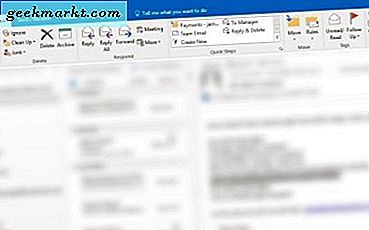Chromebook มาไกลจากการเรียกใช้เบราว์เซอร์ Chrome มันเปิดประตูสู่ความเป็นไปได้มากมายเมื่อมันเริ่มรองรับแอพ Android แต่ถึงกระนั้นแอป Android บางแอปยังไม่ได้รับการปรับแต่งให้เหมาะสมและยังขาดคุณสมบัติบางประการเมื่อเทียบกับแอปของ Windows และ Mac ยิ่งไปกว่านั้นเรายังไม่พบแอประดับมืออาชีพบางแอปเช่นโปรแกรมแก้ไขรูปภาพโปรแกรมตัดต่อวิดีโอเครื่องมือในการพัฒนาแอปเกม ฯลฯ
เนื่องจาก ChromeOS รองรับแอป Linux แล้วจึงสามารถแก้ปัญหาเหล่านี้ได้ส่วนใหญ่แอป Linux จึงได้รับการพัฒนาสำหรับรูปแบบเดสก์ท็อปและมีฟังก์ชันการทำงานที่ครบถ้วน นอกจากนี้เรายังสามารถใช้แอปมากมายเช่น Android Studio เพื่อพัฒนาแอปที่ไม่เคยมีมาก่อน
ในการเริ่มต้นขั้นแรกให้ตรวจสอบว่า Chromebook ของคุณรองรับ Linux หรือไม่ Chromebook ทั้งหมดไม่รองรับ Linux มีข้อกำหนดด้านฮาร์ดแวร์และซอฟต์แวร์บางประการ แต่หากคุณสามารถเห็นตัวเลือก Linux ในการตั้งค่าระบบคุณสามารถพิจารณาว่า Chromebook ของคุณจะรองรับ หากเป็นเช่นนั้นคุณต้องเปิดใช้งาน โดยเปิด การตั้งค่า และเปิดตัวเลือก Linux ภายใต้ ลินุกซ์ (เบต้า) มันจะแสดงป๊อปอัปให้คุณเห็นว่าจะติดตั้ง Linux หรือไม่คลิกที่ติดตั้งและรอสักครู่เพื่อดาวน์โหลดและติดตั้ง Linux
สุดยอดแอพ Linux สำหรับ Chromebook
หลังจากเปิดใช้งาน Linux คุณจะเห็นเทอร์มินัลในลิ้นชักแอปของคุณซึ่งสามารถช่วยคุณในการติดตั้งอัปเดตและลบแอปได้

1. GIMP
GIMP เป็นอีกทางเลือกหนึ่งของ Photoshop ที่ได้รับความนิยมและเนื่องจาก Photoshop ไม่ทำงานบน Linux เราจึงสามารถใช้ GIMP สำหรับความต้องการในการแก้ไขภาพได้ ฟรีโอเพ่นซอร์สและมีตัวเลือกส่วนใหญ่ที่ Photoshop มี
ส่วนต่อประสานผู้ใช้ดูค่อนข้างแตกต่างจาก Photoshop และมาพร้อมกับช่วงการเรียนรู้เล็กน้อย แต่คุณสามารถเข้าถึงบทเรียนที่ชัดเจนได้บนเว็บไซต์ของพวกเขา
นอกจากนี้ยังเป็นแอปที่ใช้ทรัพยากรมากเช่นเดียวกับ Photoshop และทำงานได้ไม่ดีใน ASUS Chromebook Flip C101 ของเรา ดังนั้นการใช้งานบน Chromebook อันทรงพลังเช่น Pixelbook จึงเป็นความคิดที่ดีกว่า
ในการติดตั้งให้เปิดเทอร์มินัลแล้วพิมพ์คำสั่งต่อไปนี้ จะใช้เวลาสองสามนาทีในการดาวน์โหลดและติดตั้ง GIMP
sudo apt-get install gimp
ยังอ่าน: โปรแกรมแก้ไขรูปภาพที่ดีที่สุดสำหรับ Chromebook
2. Sublime Text หรือ gedit
ทั้ง Sublime Text และ gedit เป็นแอพแก้ไขข้อความที่ยอดเยี่ยมสำหรับการเขียนโค้ด คุณสามารถใช้อย่างใดอย่างหนึ่งหากคุณกำลังมองหาแอปแก้ไขโค้ดบน Chromebook ของคุณ
Sublime text เป็นเหมือนแอพที่มีฟีเจอร์มากมายคุณจะได้รับแผนที่ขนาดเล็กของโครงสร้างทั้งหมดของคุณสามารถเลือกหลายบรรทัดและแก้ไขการเติมข้อความอัตโนมัติ ฯลฯ โดยที่ gedit เป็นโปรแกรมแก้ไขโค้ดที่ดูเรียบง่าย
ทั้งสองมีน้ำหนักเบารวดเร็วและใช้งานได้ฟรี คุณยังสามารถติดตั้ง Visual Studio Code บน Chromebook ได้ แต่เป็นแอปที่ใช้งานได้อย่างราบรื่น เนื่องจาก Sublime Text และ gedit เป็นแอปขนาดเล็กเราจึงไม่พบความล่าช้ามากนัก
ในการติดตั้งให้เปิดเทอร์มินัลแล้วพิมพ์คำสั่งต่อไปนี้
sudo apt-get ติดตั้ง sublime-text
sudo apt-get install gedit

3. Kdenlive
Kdenlive เป็นที่นิยมมากที่สุดแห่งหนึ่ง ทางเลือก Adobe Premiere Pro สำหรับ Linux
เราสามารถค้นหาคุณสมบัติทั้งหมดได้ตั้งแต่การตัดต่อวิดีโอแบบหลายแทร็กไปจนถึงเอฟเฟกต์และการเปลี่ยน นอกจากนี้ยังสามารถใช้เป็นซอฟต์แวร์แก้ไขเสียง เนื่องจาก Chromebook ส่วนใหญ่ไม่ประหยัดพลังงานจึงยากที่จะทำงานกับ Chromebook ส่วนใหญ่ พวกเขายังคงทำงานได้ แต่จะล่าช้ามากและปิดเครื่องทันที เนื่องจาก Kdenlive ให้การสำรองข้อมูลอัตโนมัติคุณจะทำงานได้ดี
ในการติดตั้งให้เปิดเทอร์มินัลแล้วพิมพ์
sudo apt-get ติดตั้ง kdenlive

4. ระบบส่งกำลัง
ในขณะที่ไม่มีปัญหาการขาดแคลน ไคลเอนต์ Bit Torrent บน Play StoreLinux มีโฟลเดอร์แยกต่างหากและง่ายต่อการดาวน์โหลดไฟล์สำหรับแอพ Linux ลงในโฟลเดอร์ Linux แทนที่จะโอนไปยังโฟลเดอร์ Linux ทุกครั้ง และนั่นคือสิ่งที่ Transmission เข้ามาเป็นไคลเอนต์ Bit Torrent ที่ได้รับความนิยมมากที่สุดตัวหนึ่ง
อย่างไรก็ตามเนื่องจากคุณใช้งาน Linux บนกล่องเสมือนมีข้อแม้อย่างหนึ่งคุณไม่สามารถดาวน์โหลดเพลงจากลิงค์แม่เหล็กได้โดยตรงเช่นเดียวกับที่คุณทำบน Windows หรือ Mac แต่คุณต้องอัปโหลดไฟล์ torrent ไปยังไคลเอนต์หรือคัดลอกและวางลิงก์แม่เหล็กเพื่อดาวน์โหลด
แต่คุณสามารถใช้ลิงค์แม่เหล็กเพื่อดาวน์โหลดได้หากคุณกำลังเรียกดูจากแอพ Linux ใด ๆ ตัวอย่างเช่น Firefox สำหรับ Linux
ในการติดตั้งให้เปิดเทอร์มินัลแล้วพิมพ์
sudo apt-get install Transmission

5. Firefox
Google Chrome ทำงานได้ดีบน Chromebook อย่างไรก็ตามหากคุณต้องการใช้เบราว์เซอร์อื่นลองใช้ Firefox Linux Version สิ่งที่แยกออกจากแอพ Firefox Android คืออินเทอร์เฟซแท็บที่เหมือนเดสก์ท็อป
นอกจากนี้ยังช่วยแก้ปัญหาเล็ก ๆ น้อย ๆ อื่น ๆ ที่คุณต้องเผชิญด้วย Google Chrome ตัวอย่างเช่น Chrome ในตัวไม่มีการเชื่อมต่อที่ดีกับแอพ Linux ที่เรากำลังดาวน์โหลด Transmission เป็นตัวอย่างหนึ่ง ยิ่งไปกว่านั้นแอพ Linux มีโฟลเดอร์แยกต่างหากและคุณไม่สามารถเข้าถึงไฟล์ทั้งหมดในขณะที่ใช้แอพ Linux ทุกครั้งที่คุณต้องคัดลอกไฟล์ไปยังโฟลเดอร์ Linux เพื่อใช้จากแอพ Linux
ดังนั้นคุณสามารถดาวน์โหลดโดยใช้ Firefox ซึ่งเป็นแอพ Linux เพื่อดาวน์โหลด สิ่งนี้มีประโยชน์เมื่อคุณใช้แอพแก้ไข Linux จำนวนมาก
ในการติดตั้งพิมพ์
sudo apt ติดตั้ง firefox-esr
หากไม่ได้ผลคุณสามารถลองได้
sudo apt ติดตั้ง iceweasel

6. FileZilla
FileZilla เป็นไคลเอนต์ FTP ยอดนิยมสำหรับการถ่ายโอนไฟล์จากเครื่องภายในไปยังเว็บเซิร์ฟเวอร์และในทางกลับกัน
คุณมีหลาย ไคลเอนต์ FTP สำหรับ Androidแต่ไม่ได้รับความนิยมเท่า FileZilla ยิ่งไปกว่านั้น FileZilla ยังมีเวอร์ชัน Pro สำหรับผู้ใช้ที่ต้องการการสนับสนุนโปรโตคอลเพิ่มเติมสำหรับบริการต่างๆเช่น Amazon S3, Dropbox, OneDrive และอื่น ๆ
ในการติดตั้งเพียงพิมพ์
sudo apt-get install filezilla

7. Android Studio
Android studio โดย Google เป็นชุดเครื่องมือยอดนิยมในการสร้างแอป Android ของคุณเอง แต่ก็ยังไม่สามารถทำงานบน Chromebook ของ Google ได้โดยไม่ต้องเปิดใช้งาน Linux
การเรียกใช้สตูดิโอ Android บน Chromebook ทำให้การทำงานง่ายขึ้นกว่าการทำงานบน Windows หรือ Mac เนื่องจาก Chromebook สามารถเรียกใช้แอป Android ได้เราจึงตรวจสอบแอปได้ในอุปกรณ์เดียวกันแทนที่จะขึ้นอยู่กับตัวเลียนแบบหรืออุปกรณ์ภายนอก
การติดตั้ง Android Studio บน Chromebook เป็นกระบวนการที่ง่าย เพียงดาวน์โหลดไฟล์. deb บนเว็บไซต์ Android Studio เปิดไฟล์และคลิกติดตั้งบนป๊อปอัป Android Studio จะได้รับการติดตั้งภายในไม่กี่นาที และนี่คือข้อกำหนดพื้นฐานสำหรับ Chromebook ของคุณในการเรียกใช้ Android Studio
- RAM ขั้นต่ำ 8 GB
- เนื้อที่ว่างบนดิสก์ขั้นต่ำ 4 GB
- ความละเอียดหน้าจอขั้นต่ำ 1280 x 800
- Intel i5 หรือสูงกว่า (U series หรือสูงกว่า)

8. ศูนย์ซอฟต์แวร์ Gnome
น่าเสียดายที่ Linux ไม่มีคุณสมบัติการอัปเดตอัตโนมัติหรือแม้แต่แจ้งให้คุณทราบคุณต้องตรวจสอบด้วยตัวคุณเองโดยพิมพ์ “ sudo apt-get update” และตรวจสอบและอัปเดตโดยพิมพ์ “ sudo apt-get update && sudo apt-get update”
ยิ่งไปกว่านั้นเราไม่มี App Store ให้ดาวน์โหลดแอพได้ง่ายๆ
Gnome สามารถช่วยคุณได้ คุณสามารถตรวจสอบการอัปเดตสำหรับแอพ Linux ภายในแอพและยังทำหน้าที่เป็น Linux App Store ได้อีกด้วย
ในการติดตั้งพิมพ์คำสั่งต่อไปนี้
sudo apt-get ติดตั้ง gnome-software gnome-packagekit
นอกจากนี้คุณยังสามารถค้นหาแอพอื่น ๆ พร้อมกับศูนย์ซอฟต์แวร์ในลิ้นชักแอพได้ซึ่งเป็นเพียงแพ็คเกจและตัวติดตั้งที่ศูนย์ซอฟต์แวร์ Gnome ใช้ อย่าถอนการติดตั้งเพราะจะมีประโยชน์ในการเรียกใช้แอป Gnome
หากคุณไม่เห็นแอปใด ๆ ใน Store ให้ลองใช้รหัส 2 ตัวนี้แล้วรีบูต
sudo apt-get update sudo apt-get dist-upgrade

สุดยอดแอพ Linux สำหรับ Chromebook
ฉันได้พยายามรวมแอพที่มีฟังก์ชันเพิ่มเติมบางอย่างบนแอพ Android หรือครั้งเดียวที่เราไม่สามารถติดตั้งจาก Play Store ได้
แอพเหล่านี้ส่วนใหญ่อาจไม่ใช่สำหรับการใช้งานปกติในแต่ละวันเนื่องจากแอพดังกล่าวส่วนใหญ่สามารถดาวน์โหลดจาก Play Store ได้อย่างง่ายดาย แอปอย่าง LibreOffice, Steam ก็ใช้งานได้เช่นกัน แต่เรามี Google เอกสารและ Microsoft Office ใน Play Store อยู่แล้วซึ่งได้รับการปรับให้เหมาะสมกับ Chromebook และเรายังมีแอป Android สำหรับ Steam
ฉันได้ลองใช้แอปอื่น ๆ เช่น Unity, Discord, Wireshark, Hanbreak และอื่น ๆ เนื่องจาก Linux ยังอยู่ในเวอร์ชันเบต้าบน Chrome จึงสามารถเรียกใช้ไฟล์ที่มีอยู่ในเวอร์ชัน. deb เท่านั้น